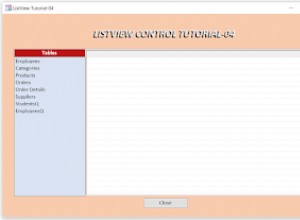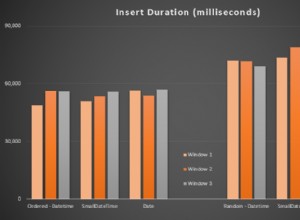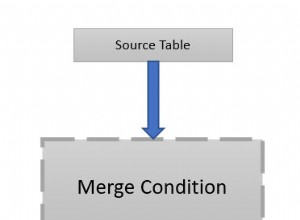| Trình tạo ZEIT @ now / wordpress đã chính thức không được dùng nữa và ZEIT không thể đảm bảo hiệu suất / độ tin cậy của @ now / php Community builder. |
|---|
Bạn muốn triển khai WordPress 5.0 trên nền tảng Hiện hành của ZEIT? Những người bạn của chúng tôi tại nền tảng triển khai không máy chủ toàn cầu của ZEIT’s Now đã đưa ra một hướng dẫn tuyệt vời cho WordPress5-on-Now bằng cách sử dụng các phiên bản lưu trữ MySQL giá rẻ từ ScaleGrid. Với sự quan tâm mạnh mẽ đến cài đặt này, chúng tôi đã quyết định viết ra các bước để định cấu hình cơ sở dữ liệu MySQL của bạn ở phía ScaleGrid để giúp bạn thiết lập và chạy nhanh hơn bao giờ hết với WordPress on Now.
Để lại nhận xét của bạn:https://t.co/exuBzSHkHM
@ now/ tóm tắt wordpress:
◆ λ size =13mb
◆ Chỉ cần `wp-config.php`
◆ Tất cả nội dung tĩnh xuất trực tiếp sang CDN
◆ Được hỗ trợ bởi` php-fpm` (ngay sau khi một lớp Lambda trực tiếp)
◆ Phiên bản Micro SQL được lưu trữ trên @scalegridio (giá rẻ!) pic.twitter.com/WwyNBg4q30- Guillermo Rauch (@rauchg) ngày 18 tháng 12 năm 2018
Vì vậy, tại sao bạn cần lưu trữ MySQL với ZEIT Now? Giờ đây, tập trung vào việc trở thành nền tảng tốt nhất cho dịch vụ lưu trữ không máy chủ, nhưng bạn cần tìm cách lưu trữ dữ liệu của mình vĩnh viễn. Đó là nơi ScaleGrid xuất hiện. Bạn có thể thiết lập MySQL được quản lý hoàn toàn trên Azure chỉ với $ 8 / tháng cho dịch vụ chỉ quản lý hoặc $ 18 / tháng với dịch vụ lưu trữ trên các máy chủ chuyên dụng.
Phần tốt nhất là tất cả những gì bạn cần làm là thiết lập nó và sau đó cơ sở dữ liệu MySQL của bạn chạy trên chế độ lái tự động để bạn có thể giữ cho nỗ lực phát triển của mình tập trung vào sản phẩm so với các hoạt động cơ sở dữ liệu tốn thời gian đó. Hãy bắt đầu!
Thiết lập cơ sở dữ liệu MySQL của bạn cho WordPress trên ZEIT ngay bây giờ
Tạo Cơ sở dữ liệu MySQL trong ScaleGrid
- Đăng ký dùng thử miễn phí 30 ngày trên bảng điều khiển ScaleGrid.
- Tạo cụm MySQL đầu tiên của bạn. Đảm bảo tạo nó trong một khu vực phù hợp với khu vực triển khai Hiện hành của bạn. Chúng tôi hỗ trợ hai gói MySQL DBaaS khác nhau (so sánh các gói MySQL):
- Cụm MySQL chuyên dụng - được lưu trữ thông qua tài khoản ScaleGrid của bạn.
- BYOC MySQL Cluster - Được lưu trữ thông qua tài khoản Azure của riêng bạn.
- LƯU Ý QUAN TRỌNG - Trong khi tạo một cụm ScaleGrid, bạn phải lập danh sách trắng tất cả các IP (0.0.0.0/0) ở Bước 4. Quy tắc tường lửa. Điều này là do địa chỉ IP của các triển khai ZEIT Now là động và không thể đoán trước được và bạn có thể tìm hiểu thêm trong phần Cách thêm các triển khai của mình vào danh sách tài liệu Địa chỉ IP có trong danh sách cho phép.
- Khi cụm của bạn được thiết lập, hãy chuyển đến trang Chi tiết cụm MySQL của bạn, chọn tab 'Cơ sở dữ liệu' và nhấp vào nút 'Cơ sở dữ liệu mới' màu xanh lục .
- Trong cửa sổ ‘Tạo cơ sở dữ liệu mới’ bật lên, chỉ cần nhập tên cho cơ sở dữ liệu của bạn và nhấp vào ‘Tạo’.
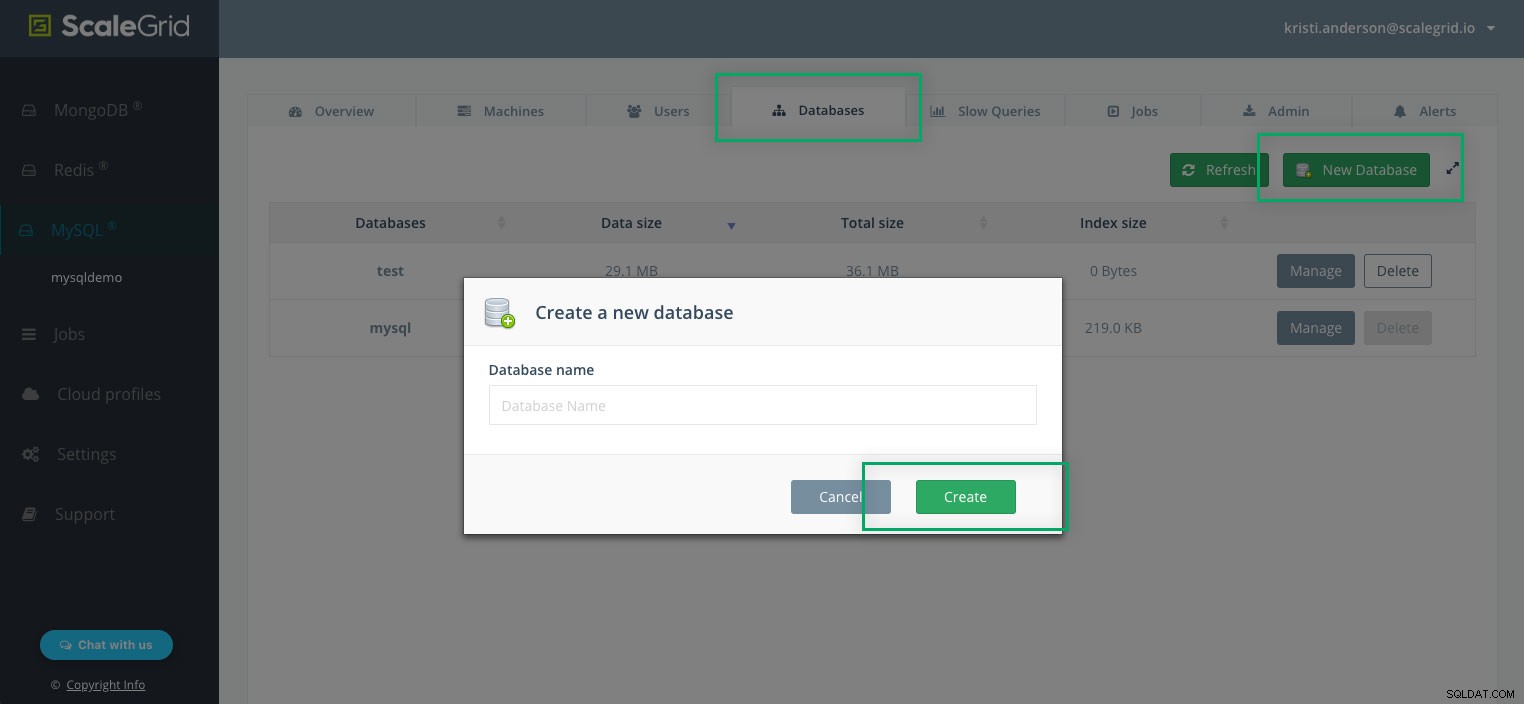
- Cơ sở dữ liệu của bạn bây giờ sẽ được tạo! Bạn có thể truy cập nó bất cứ lúc nào trong tab "Cơ sở dữ liệu" của cụm MySQL của bạn. Ghi lại tên cơ sở dữ liệu của bạn để bạn có thể sử dụng nó trong các bước sau của chúng tôi với ZEIT Now.
Tạo người dùng mới cho cơ sở dữ liệu MySQL của bạn
- Đi tới trang Chi tiết cụm MySQL của bạn, chọn tab ‘Người dùng‘ và nhấp vào nút ‘Người dùng mới’.
- Trong cửa sổ 'Người dùng mới', chọn cơ sở dữ liệu bạn vừa tạo từ menu thả xuống 'Chọn (các) cơ sở dữ liệu người dùng có quyền truy cập'.
- Nhập 'Tên' và 'Mật khẩu' cho người dùng mới.
- Trong trình đơn thả xuống ‘Vai trò’, hãy nhớ chọn ‘Đọc - Viết’ làm vai trò để người dùng mới có toàn quyền ghi trên cơ sở dữ liệu này.

- Nhấp vào ‘Tạo’ và người dùng mới của bạn sẽ được tạo! Ghi lại tên người dùng và mật khẩu cơ sở dữ liệu mới của bạn để bạn có thể sử dụng nó khi thiết lập ZEIT Now trên WordPress.
Lấy Tên máy chủ của Triển khai MySQL của bạn
- Đi tới trang Chi tiết cụm MySQL của bạn và chọn tab "Tổng quan".
- Tìm phần Cú pháp dòng lệnh ở cuối trang để xem lệnh có thể được sử dụng để kết nối triển khai MySQL của bạn thông qua ứng dụng khách mysql.

- Tên máy chủ theo sau tùy chọn '-h' là tên máy chủ của triển khai MySQL của bạn và trong trường hợp cụ thể này, nó là 'SG-help- 1-master.devservers.scalegrid.io '.
- Ghi lại tên máy chủ MySQL của bạn để sử dụng trong các bước tiếp theo của chúng tôi với ZEIT Now và WordPress.
Tải xuống tệp ca.pem của bạn
- Đi tới trang Chi tiết cụm MySQL của bạn và chọn tab "Tổng quan".
- Nếu việc triển khai MySQL của bạn được bật SSL, thì bạn sẽ thấy phần ‘Chứng chỉ SSL’
- Nhấp vào liên kết 'Get SSL CA cert' để xem nội dung chứng chỉ CA của bạn và sao chép những nội dung đó vào tệp ca.pem của bạn.

Bây giờ bạn có mọi thứ bạn cần để thiết lập WordPress của mình trên ZEIT Bây giờ với các phiên bản MySQL! Các bước được nêu trong hướng dẫn bên dưới được phát triển bởi ZEIT Now và bạn có thể đọc các hướng dẫn gốc tại đây tại WordPress5-on-Now hoặc làm theo bên dưới.
Cài đặt WordPress 5 trên ZEIT ngay bây giờ với MySQL HostingNhấp vào TweetThiết lập WordPress 5 trên ZEIT Now
Cài đặt ngay. npm i -g now nếu ngắn về thời gian. Thiết lập cơ sở dữ liệu trong nhà cung cấp dịch vụ lưu trữ SQL trên đám mây như ScaleGrid. Đảm bảo rằng bạn chọn một vị trí phù hợp với khu vực triển khai Hiện hành. Tạo wp-config.php tệp và now.json tập tin. now.json của bạn tệp sẽ thiết lập @now/wordpress người xây dựng và một số tuyến đường:
{
"version": 2,
"builds": [
{ "src": "wp-config.php", "use": "@now/wordpress" }
],
"routes": [
{ "src": "/wp-admin/?", "dest": "index.php" },
{ "src": ".*\\.php$", "dest": "index.php" }
],
"env": {
"DB_NAME": "@wordpress_db_name",
"DB_USER": "@wordpress_db_user",
"DB_PASSWORD": "@wordpress_db_password",
"DB_HOST": "@wordpress_db_host"
}
}
Lưu ý rằng nó đề cập đến một số bí mật như @wordpress_db_name . Bạn có thể tạo những thứ này bằng now secret add . wp-config.php của tôi trông như sau. Lưu ý rằng chúng tôi sử dụng MySQL thay vì TLS vì lý do bảo mật.
<?php
/**
* The base configuration for WordPress
*
* The wp-config.php creation script uses this file during the
* installation. You don't have to use the web site, you can
* copy this file to "wp-config.php" and fill in the values.
*
* This file contains the following configurations:
*
* * MySQL settings
* * Secret keys
* * Database table prefix
* * ABSPATH
*
* @link https://codex.wordpress.org/Editing_wp-config.php
*
* @package WordPress
*/
// ** MySQL settings - You can get this info from your web host ** //
/** The name of the database for WordPress */
define('DB_NAME', $_ENV['DB_NAME']);
/** MySQL database username */
define('DB_USER', $_ENV['DB_USER']);
/** MySQL database password */
define('DB_PASSWORD', $_ENV['DB_PASSWORD']);
/** MySQL hostname */
define('DB_HOST', $_ENV['DB_HOST']);
/** Database Charset to use in creating database tables. */
define('DB_CHARSET', 'utf8');
/** The Database Collate type. Don't change this if in doubt. */
define('DB_COLLATE', '');
/**#@+
* Authentication Unique Keys and Salts.
*
* Change these to different unique phrases!
* You can generate these using the {@link https://api.wordpress.org/secret-key/1.1/salt/ WordPress.org secret-key service}
* You can change these at any point in time to invalidate all existing cookies. This will force all users to have to log in again.
*
* @since 2.6.0
*/
define('AUTH_KEY', 'WPSALT');
define('SECURE_AUTH_KEY', 'WPSALT');
define('LOGGED_IN_KEY', 'WPSALT');
define('NONCE_KEY', 'WPSALT');
define('AUTH_SALT', 'WPSALT');
define('SECURE_AUTH_SALT', 'WPSALT');
define('LOGGED_IN_SALT', 'WPSALT');
define('NONCE_SALT', 'WPSALT');
/**#@-*/
/**
* WordPress Database Table prefix.
*
* You can have multiple installations in one database if you give each
* a unique prefix. Only numbers, letters, and underscores please!
*/
$table_prefix = 'wp_';
/**
* For developers: WordPress debugging mode.
*
* Change this to true to enable the display of notices during development.
* It is strongly recommended that plugin and theme developers use WP_DEBUG
* in their development environments.
*
* For information on other constants that can be used for debugging,
* visit the Codex.
*
* @link https://codex.wordpress.org/Debugging_in_WordPress
*/
define('WP_DEBUG', false);
define( 'WP_SITEURL', 'https://' . $_SERVER['HTTP_HOST'] );
define( 'WP_HOME', 'https://' . $_SERVER['HTTP_HOST'] );
define( 'WP_CONTENT_URL', 'https://' . $_SERVER['HTTP_HOST'] . '/wp-content' );
/* That's all, stop editing! Happy blogging. */
/** Absolute path to the WordPress directory. */
if ( !defined('ABSPATH') )
define('ABSPATH', dirname(__FILE__) . '/');
define( 'MYSQL_SSL_CA', ABSPATH . 'ca.pem' );
define( 'MYSQL_CLIENT_FLAGS', MYSQLI_CLIENT_SSL );
/** Sets up WordPress vars and included files. */
require_once(ABSPATH . 'wp-settings.php');
Đảm bảo thay đổi WPSALT của bạn $_ENV . Cuối cùng, chúng tôi đã tạo một ca.pem tệp được tải xuống từ ScaleGrid. Điều này chỉ cần thiết khi sử dụng MySQL qua TLS. Đó là nó! Sau đó chạy now để triển khai hoặc git push nếu bạn đã định cấu hình Now + GitHub.
Nếu có bất kỳ tình huống nào khác mà bạn muốn sử dụng ZEIT với các kế hoạch quản lý và lưu trữ của ScaleGrid cho MySQL, MongoDB®, Redis ™ * hoặc PostgreSQL, hãy để lại cho chúng tôi nhận xét bên dưới và chúng tôi rất vui được viết chúng! Ngoài ra, hãy chia sẻ bất kỳ câu hỏi nào trong nhận xét của chúng tôi hoặc trên Twitter tại @scalegridio và chúng tôi sẽ theo dõi để trợ giúp.
Để tìm hiểu cách tăng tốc cài đặt WordPress của bạn bằng Redis Caching, hãy xem bài đăng Sử dụng Redis Object Cache để tăng tốc cài đặt WordPress của bạn.